Uporaba sinhronizacije BitTorrent

- 4681
- 750
- Pablo Johnson
BitTorrent Sync je priročno orodje za celoten dostop do map na več napravah, sinhronizacija, prenos velikih datotek po internetu, prav tako primerna za organizacijo varnostnih kopij podatkov. BitTorrent Sync je na voljo za operacijske sisteme Windows, Linux, OS X, IOS in Android (obstajajo tudi različice za NAS in ne samo).
Funkcije Sync BitTorrent so v veliki meri podobne tistim, ki jih ponujajo priljubljene storitve za shranjevanje podatkov - OneDrive, Google Drive, Dropbox ali Yandex Disc. Najpomembnejša razlika od njih-ko sinhronizacija in prenos datotek, se tretji strežniki ne uporabljajo: to je, da se vsi podatki prenašajo (v šifrirani obliki) med določenimi računalniki, ki so bili dostopni do teh podatkov (vrstnik -2-peer, kot uporaba hudournikov). T.e. Pravzaprav lahko organizirate lastno shranjevanje podatkov v oblaku, prikrajšano za hitrost in velikost pomnilnika v primerjavi z drugimi rešitvami. Cm. Tudi: Kako prenesti velike datoteke po internetu (spletne storitve).
OPOMBA: Ta pregled se šteje, kako uporabiti sinhronizacijo BitTorrent v brezplačni različici, ki je najprimernejša za sinhronizacijo in dostop do datotek na vaših napravah, pa tudi, da velike datoteke prenesete na nekoga.
Namestitev in konfiguracija bitTorrent Sync
Sync BitTorrent Sync lahko prenesete z uradnega spletnega mesta https: // getSync.Com/, tudi v ustreznih trgovinah z mobilnimi aplikacijami lahko prenesete to programsko opremo za naprave Android, iPhone ali Windows Phone naprave. Sledi različica programa za Windows.
Začetna namestitev ni nobenih težav, izvede se v ruščini in iz možnosti namestitve, ki jih je mogoče opozoriti - samo zagon Sync BitTorrent v obliki storitve Windows (v tem primeru bo predstavljena pred vstopom Windows: Na primer, delajte na blokiranem računalniku, kar vam omogoča dostop do map iz druge naprave in v tem primeru).

Takoj po namestitvi in zagonu bo treba določiti ime, ki bo uporabljeno za sinhronizacijo BitTorrent, nekakšno ime "omrežja" trenutne naprave, s katero jo lahko prepoznate na seznamu dostopa do mape. Tudi to ime bo prikazano, če boste dobili dostop do podatkov, ki vam jih je zagotovil nekdo drug.
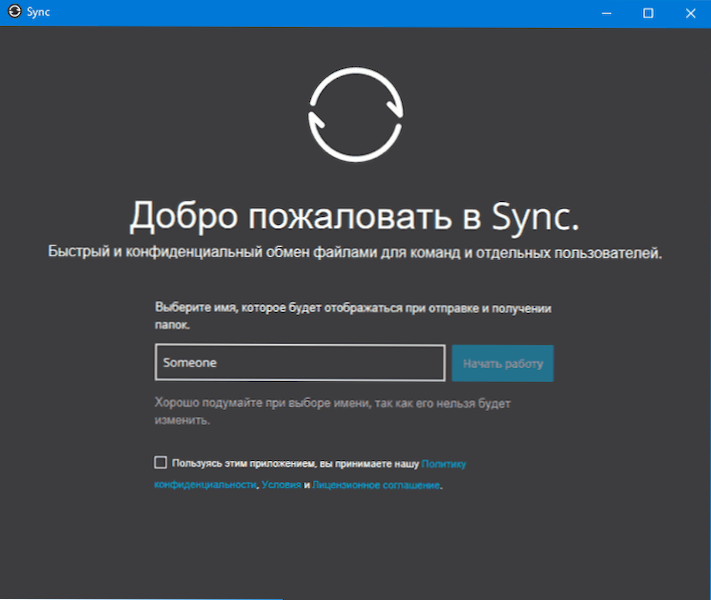
Zagotavljanje dostopa do mape v Sync BitTorrent
V glavnem oknu programa (ob prvem zagonu) boste povabljeni, da "Dodaj mapo".
Tu mislimo bodisi dodajanje mape, ki se nahaja na tej napravi za splošen dostop do nje iz drugih računalnikov in mobilnih naprav, ali dodajanje mape za sinhronizacijo, ki je bila prej na voljo v drugi napravi (za to možnost, uporabite točko "Vnesite ključ oz tipka ali tipka ali povezava ", ki je na voljo pri kliku puščice desno od" Dodaj mapo ".
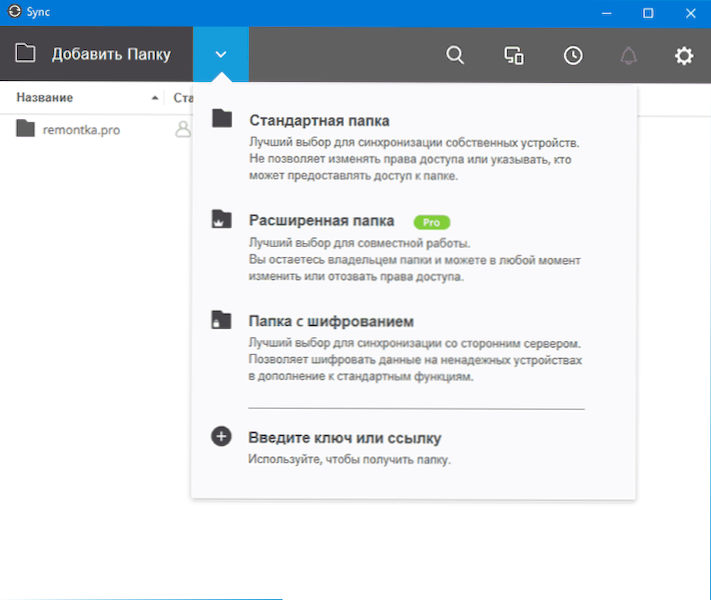
Če želite dodati mapo iz tega računalnika, izberite »Standardna mapa« (ali samo kliknite »Dodaj mapo«, nato pa določite pot do mape, ki bo sinhronizirana med vašimi napravami ali dostopom do katere (na primer za prenos datoteke ali nastavite datoteke) želite nekomu zagotoviti.
Po izbiri mape se odprejo možnosti za zagotavljanje dostopa do mape, vključno z:
- Način dostopa (samo branje ali branje ali snemanje ali sprememba).
- Potreba po potrditvi za vsak nov praznik (prenos).
- Izgnanstvo (če želite zagotoviti omejen čas ali s številom dostopa do prenosov).
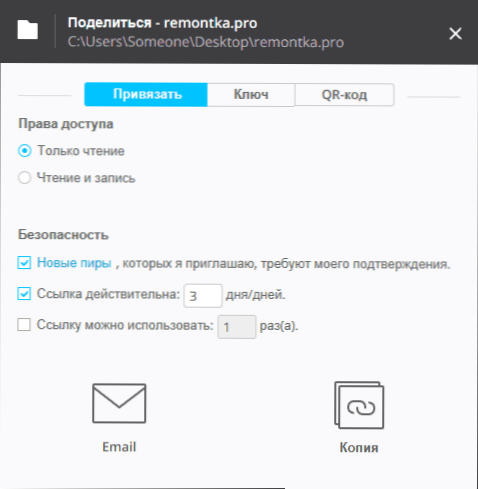
Če boste na primer uporabili sinhronizacijo BitTorrent za sinhronizacijo med vašimi napravami, potem je smiselno omogočiti "branje in snemanje" in ne omejiti povezave (vendar ni potrebno, lahko uporabite "ključ" z ustreznega zavihka, ki nima takšnih omejitev, in ga uvedejo v svojo drugo napravo). Če želite datoteko samo prenesti na nekoga, potem pustite "branje" in morda omejite čas izgnanstva.
Naslednji korak je zagotoviti dostop do druge naprave ali osebe (BitTorrent Sync je treba namestiti tudi v drugo napravo). Če želite to narediti, lahko samo pritisnete e-pošto, da pošljete povezavo do e-pošte (nekdo je lahko eno po svoje, nato pa jo odprete v drugem računalniku) ali ga kopirate v izmenjalni medpomnilnik.
Pomembno: Omejitve (obdobje veljavnosti, število prenosov) delujejo le, če delite povezavo z zavihkov "kravata" (ki ga lahko kadar koli pokličete s klikom na "Skupni del" na seznamu map, da ustvarite novo povezavo z omejitvami).
Dve ključni možnosti sta na voljo ločeno na zavihkih ključa in QR za vnos programa »Dodaj mapo« - »Ključ ali povezava« (če ne želite uporabljati povezav, v katerih se uporablja spletno mesto GetSync.com) in v skladu s tem QR koda za skeniranje iz sinhronizacije na mobilnih napravah. Te možnosti se uporabljajo posebej za sinhronizacijo na njihovih napravah in ne nudijo enkratne možnosti za prenos datotek.
Dostop do mape iz druge naprave
Določen dostop do mape BitTorrent Sync lahko dobite na naslednje načine:
- Če je bila povezava posredovana (po pošti ali kaj drugega), potem se bo odprla uradna spletna stran GetSync.Com, na katerem bo predlagano namestitev sinhronizacije ali pritisnite gumb "že imam" "in nato dobite dostop do mape.
- Če je bila tipka prenesena - Pritisnite "puščico" poleg gumba "dodaj mapo v sinhronizacijo BitTorrent in izberite element" Vnesite tipko ali povezavo ".
- Pri uporabi mobilne naprave lahko skenirate tudi določeno QR kodo.
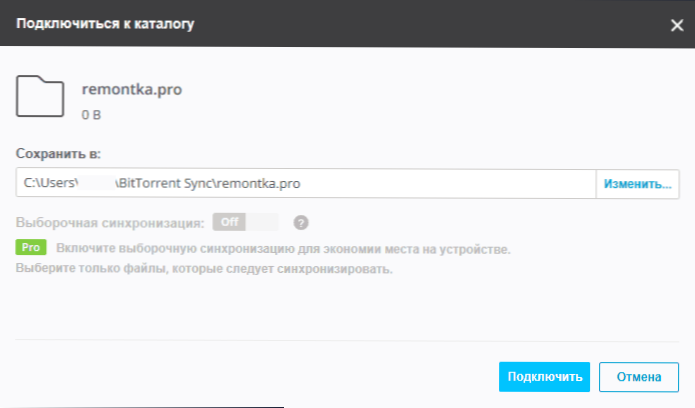
Po uporabi kode ali povezave se bo prikazalo okno z izbiro lokalne mape, s katero bo sinhronizirana oddaljena mapa, nato pa, če je bila zahtevana - pričakovanje potrditve iz računalnika, na katerem je bil zagotovljen dostop. Takoj za tem se bo začela sinhronizacija vsebine map. Poleg tega je hitrost sinhronizacije višja, več naprav, ta mapa je že sinhronizirana (tako kot v primeru hudournikov).
Dodatne informacije
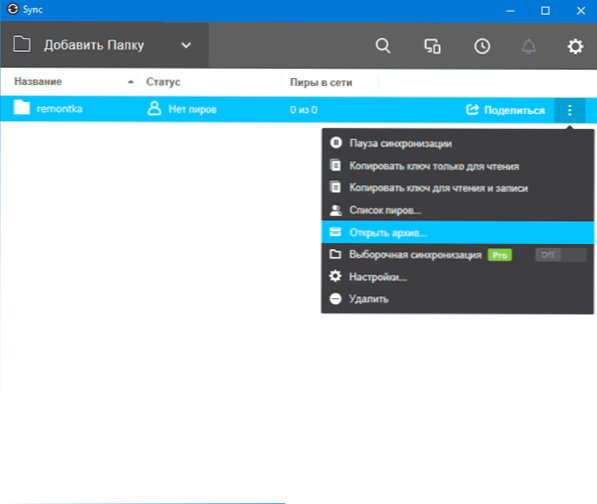
Če je bil v mapi zagotovljen popoln dostop (branje in snemanje), potem ko spremeni vsebino na eni od naprav, se bo spremenil v druge. Hkrati omejena zgodovina privzetih sprememb (to nastavitev lahko spremenite) ostane na voljo v arhivski mapi (lahko odprete v meniju mape) v primeru kakršnih koli nepredvidenih sprememb.
Na koncu člankov s pregledi ponavadi napišem nekaj podobnega subjektivni razsodi, vendar ne vem, kaj točno pišem. Rešitev je zelo zanimiva, vendar osebno nisem našel aplikacij. Ne prenašam datotek gigabajtov, vendar nimam pretirane paranoje o shranjevanju svojih datotek v "komercialnih" skladiščih v oblaku z njihovo pomočjo in izvajanjem sinhronizacije. Po drugi strani pa ne izključujem, da bo za nekoga ta možnost sinhronizacije dobra ugotovitev.

